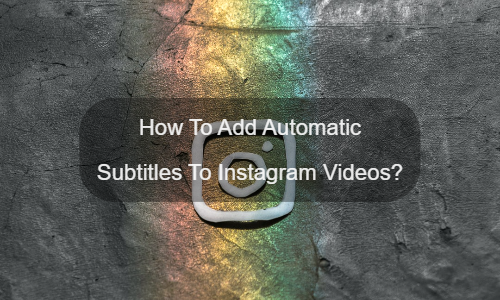Instagram Video သည် တိကျသော အော်တိုစာတန်းများ လိုအပ်ပါသလား။
အဖြေကတော့ ဟုတ်ပါတယ်။ Instagram ဗီဒီယိုများတွင် စာတန်းထိုးထည့်ရန် အလွန်အရေးကြီးပါသည်။ ဒစ်ဂျစ်တယ်စျေးကွက်ဒေတာမှနေ၍ နေ့စဉ်အသုံးပြုသူ ၁ ဘီလီယံကျော်ရှိကြောင်း အလွယ်တကူသိနိုင်သည်။ ပျမ်းမျှအသုံးပြုသူသည် တစ်နေ့လျှင် မိနစ် 30 အသုံးပြုသည်။ ဒါပေမယ့် နောက်ထပ်အချက်တစ်ခုကတော့ Instagram ဗီဒီယိုတွေအတွက် ပုံသေထုတ်လုပ်ထားတဲ့ စာတန်းထိုးတွေရဲ့ တိကျမှုဟာ အလွန်နည်းတာကြောင့် သုံးစွဲသူအတွေ့အကြုံကို များစွာထိခိုက်စေပါတယ်။ အကယ်၍ သင်သည် ဗီဒီယိုဖန်တီးသူဖြစ်ပါက Instagram ဗီဒီယိုများတွင် စာတန်းထိုးထည့်ရန် အကောင်းဆုံးဖြေရှင်းချက်ကို ကျွန်ုပ်တို့ ရှာဖွေရန်လိုအပ်ပါသည်။
ဤနေရာမှနေ၍ သင်၏ Instagram ဗီဒီယိုအတွက် အရေးကြီးသောအရာကို သင်သိလိမ့်မည်ထင်ပါသည်။ ဟုတ်တယ်၊ အဲဒါက စာတန်းထိုးနဲ့ စာတန်းထိုးတွေပါ။ တစ်နည်းအားဖြင့်၊ သင်၏ Instagram ဗီဒီယိုများတွင် စာတန်းထိုးများနှင့် စာတန်းထိုးများကို ပေါင်းထည့်ခြင်းသည် သင့်ဗီဒီယိုများကို အခြားသူများအား ကြည့်ရှုခွင့်ပေးရန် အကောင်းဆုံးနည်းလမ်းဖြစ်သည်။
သို့သော် Instagram အသုံးပြုသူအများစုသည် ဗီဒီယိုတည်းဖြတ်ခြင်းနှင့် စာတန်းထိုးထုတ်လုပ်ခြင်းတွင် ပရော်ဖက်ရှင်နယ် အရည်အချင်းမရှိကြပါ။ ဤကိစ္စတွင်၊ အွန်လိုင်း အလိုအလျောက် စာတန်းထိုးများနှင့် အလိုအလျောက် စာတန်းထိုး ဂျင်နရေတာများသည် ကြီးမားသော အကူအညီဖြစ်လိမ့်မည်။ ကံကောင်းထောက်မစွာ၊ သင်တစ်ဦးကိုတွေ့ရှိခဲ့သည်။ ၎င်းသည် EasySub ဖြစ်သည်။
EasySub ကို အသုံးပြု၍ Instagram ဗီဒီယိုများတွင် စာတန်းထိုးများထည့်နည်း။
ဒါပေမယ့် EasySub ကို ဘယ်လိုသုံးမလဲ။ စာတန်းထိုးများနှင့် စာတန်းများကို အွန်လိုင်းတွင် အလိုအလျောက်ထည့်ပါ။? ဒါက အရမ်းရိုးရှင်းပါတယ်။ စလိုက်ရအောင်။
ပထမဦးစွာ၊ သင့်တွင် EasySub အကောင့်တစ်ခုရှိသင့်သည်။ တရားဝင်အကောင့်တစ်ခုသည် သင့်ဗီဒီယိုများနှင့် အခြားဒေတာများကို သိမ်းဆည်းနိုင်ပါသည်။ ဒါက အရမ်းအရေးကြီးတယ်။
အသုံးပြုပုံအဆင့်ဆင့်
ထို့နောက် သင့်ဗီဒီယိုကို အပ်လုဒ်လုပ်ရန် သို့မဟုတ် ဆွဲယူရန် “Add Project” ကို နှိပ်ပါ။ ဗီဒီယိုဘာသာစကားကို ရွေးချယ်ရန် မမေ့ပါနှင့်။ လိုအပ်ပါက ဘာသာပြန်ဘာသာစကားကိုလည်း သင်ရွေးချယ်နိုင်ပါသည်။ EasySub တွင် စာတန်းထိုးဘာသာပြန်ခြင်းသည် လုံးဝအခမဲ့ဖြစ်သည်။ ဆိုလိုသည်မှာ ဘာသာပြန်ခြင်းအတွက် အပိုပေးဆောင်ရန် မလိုအပ်ပါ။ အွန်လိုင်း အလိုအလျောက် စာတန်းထိုးများသာ ကောင်းမွန်ပါသည်။ [အလိုအလျောက် စာတန်းထိုးများနှင့် အခြားစာတန်းထိုးများကြား ခြားနားချက်ကို နားလည်ပါ။
ထို့နောက်၊ “Next” ခလုတ်ကိုနှိပ်ပြီး စာသားမှတ်တမ်းရလဒ်ကို စောင့်ပါ။ စာတန်းထိုးများကို ထုတ်ပေးပြီးနောက်၊ သင်သည် တည်းဖြတ်ပြီး ပုံစံကို ပြောင်းလဲနိုင်သည်။ နောက်ပြီး သင်လုပ်နိုင်တယ်။ ဗီဒီယိုတွင် စာတန်းထိုးထည့်ပါ။.
Instagram တွင်၊ အောက်ပါအဆင့်များကို လိုက်နာပါ။
- အချိန်လိုင်း သို့မဟုတ် သတင်းဖိဒ်ရှိ ဓာတ်ပုံ/ဗီဒီယိုကို နှိပ်ပါ။
- ဓာတ်ပုံ/ဗီဒီယိုကို အပ်လုဒ်တင်ရန် နှိပ်ပြီး သင့်ကွန်ပျူတာမှ ဗီဒီယိုတစ်ခုကို ရွေးချယ်ပြီးနောက် ထုတ်ဝေမည်ကို နှိပ်ပါ။
- သင့်ဗီဒီယိုကို ကြည့်ရှုနိုင်သည့်အခါ Facebook မှ သင့်အား အကြောင်းကြားမည်ဖြစ်သည်။ သတင်းလွှာ သို့မဟုတ် အချိန်လိုင်းပေါ်ရှိ ပို့စ်၏ထိပ်ရှိ အကြောင်းကြားချက် သို့မဟုတ် မီးခိုးရောင်ရက်စွဲနှင့် အချိန်ကို နှိပ်ပါ။
- ဗီဒီယိုပေါ်တွင် သင့်မောက်စ်ကို ရွှေ့ပါ၊ အောက်ခြေရှိ ရွေးစရာကို နှိပ်ပြီး ဤဗီဒီယိုကို တည်းဖြတ်ရန် ရွေးချယ်ပါ။
- Upload SRT ဖိုင်အောက်ရှိ ဖိုင်ကိုရွေးချယ်ပါ ကိုနှိပ်ပါ၊ ထို့နောက် အလိုအလျောက်စာတန်းထိုးများမှ သင်တင်ပို့သည့် .srt ဖိုင်ကို ရွေးချယ်ပါ။ (မှတ်ချက်- သင်သည် filename.en_US.srt သို့ အမည်ပြောင်းရန် လိုအပ်သည်)။
- Save ကိုနှိပ်ပါ။